使用NetApp Data Classification查看組織中儲存的資料的治理詳細信息
 建議變更
建議變更


控制與組織儲存資源上的資料相關的成本。 NetApp Data Classification可識別系統中陳舊資料、重複檔案和超大檔案的數量,以便您可以決定是否要刪除某些檔案或將某些檔案分層到成本較低的物件儲存中。
您應該從這裡開始您的研究。從治理儀表板中,您可以選擇一個區域進行進一步調查。
此外,如果您打算將資料從本地位置遷移到雲端,則可以在移動資料之前查看資料的大小以及其中是否有任何資料包含敏感資訊。
查看治理儀表板
治理儀表板提供信息,以便您可以提高效率並控制與儲存在儲存資源上的資料相關的成本。
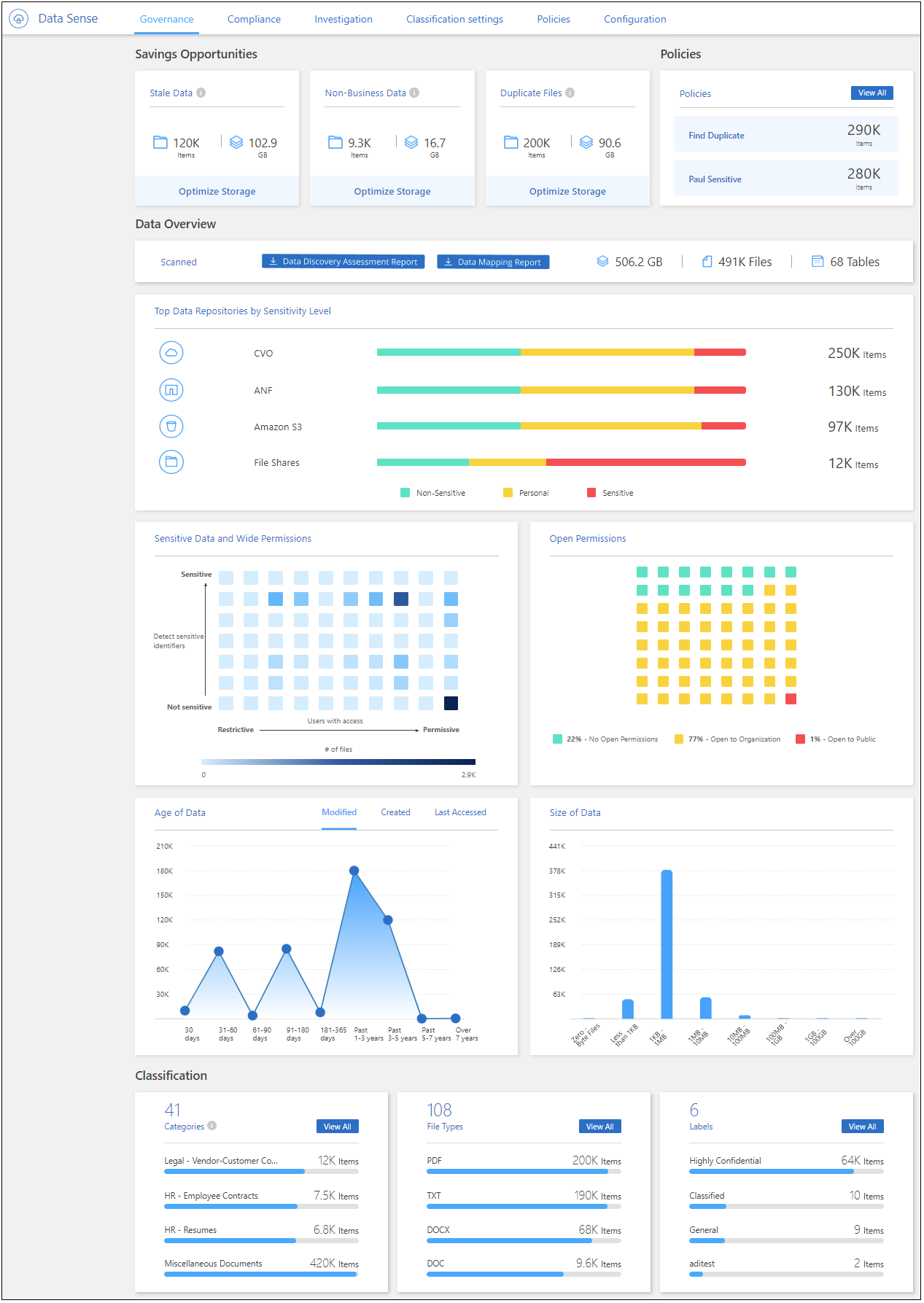
-
從NetApp Console選單中,選擇 治理 > 分類。
-
選擇*治理*。
出現治理儀表板。
檢討節省機會
_節省機會_元件顯示您可以刪除或分層到較便宜的物件儲存的資料。 《節省機會》中的數據每 2 小時更新一次。您也可以手動更新資料。
-
從資料分類選單中,選擇*治理*。
-
在治理儀表板的每個節省機會圖塊中,選擇*最佳化儲存*以在調查頁面中查看過濾的結果。要發現您應該刪除或分層到較便宜的存儲的任何數據,請調查_節省機會_。
-
陳舊資料 - 上次修改的資料是在 3 年前。
-
重複檔案 - 您正在掃描的資料來源中其他位置重複的檔案。"查看顯示的重複檔案類型" 。
-

|
如果您的任何資料來源實現了資料分層,則可以在「陳舊資料」類別中識別已經駐留在物件儲存中的舊資料。 |
建立數據發現評估報告
數據發現評估報告對掃描環境進行了高級分析,以顯示關注區域和潛在的補救步驟。結果基於數據的映射和分類。本報告的目標是提高您對資料集三個重要面向的認識:
| 特徵 | 描述 |
|---|---|
資料治理問題 |
您擁有的所有數據以及可以減少數據量以節省成本的區域的詳細圖片。 |
資料安全風險 |
由於存取權限廣泛,您的資料可能受到內部或外部攻擊的區域。 |
數據合規性差距 |
您的個人或敏感個人資訊位於何處,以滿足安全和 DSAR(資料主體存取請求)。 |
透過該報告,您可以採取以下行動:
-
透過更改保留策略或移動或刪除某些資料(陳舊或重複的資料)來降低儲存成本。
-
透過修改全域群組管理策略來保護具有廣泛權限的資料。
-
透過將 PII 移至更安全的資料儲存來保護包含個人或敏感個人資訊的資料。
-
從資料分類中,選擇*治理*。
-
在報告圖塊中,選擇「資料發現評估報告」。

資料分類會產生一份您可以檢視和分享的 PDF 報告。
建立資料映射概覽報告
資料映射概覽報告提供了儲存在公司資料來源中的資料的概覽,以協助您做出遷移、備份、安全性和合規性流程的決策。該報告總結了所有系統和資料來源。它還為每個系統提供了分析。
該報告包含以下資訊:
| 類別 | 描述 |
|---|---|
使用容量 |
對於所有系統:列出每個系統的檔案數量和已使用容量。對於單一系統:列出使用最多容量的檔案。 |
數據時代 |
提供三個圖表和圖形,分別表示檔案的建立時間、上次修改時間或上次造訪時間。根據特定日期範圍列出文件數量及其已使用容量。 |
數據大小 |
列出系統中存在於特定大小範圍內的檔案數。 |
-
從資料分類中,選擇*治理*。
-
在報告圖塊中,選擇*完整資料映射概覽報告*。

資料分類會產生一份 PDF 報告,您可以根據需要查看並傳送給其他群組。
如果報告大於 1 MB,則 PDF 檔案將保留在資料分類實例上,您將看到有關確切位置的彈出訊息。當資料分類安裝在您本機的 Linux 機器上或在雲端部署的 Linux 機器上時,您可以直接導覽至 PDF 檔案。當資料分類部署在雲端時,您需要使用 SSH 授權資料分類實例下載 PDF 檔案。
查看按資料敏感度列出的頂級資料儲存庫
資料映射概覽報告中的「按敏感度等級排列的頂級資料儲存庫」區域列出了包含最敏感項目的前四個資料儲存庫(系統和資料來源)。每個系統的長條圖分為:
-
非敏感數據
-
個人資料
-
敏感個人數據
數據每兩小時刷新一次,可以手動刷新。
-
若要查看每個類別中的項目總數,請將遊標放在欄的每個部分上。
-
若要過濾調查頁面中顯示的結果,請選擇欄中的每個區域並進一步調查。
審查敏感數據和廣泛的權限
治理儀表板的「敏感資料和廣泛權限」區域顯示包含敏感資料和具有廣泛權限的檔案的數量。此表顯示以下類型的權限:
-
從橫軸上最嚴格的權限到最寬鬆的限制。
-
縱軸上從最不敏感的資料到最敏感的資料。
-
若要查看每個類別中的檔案總數,請將遊標放在每個方塊上。
-
若要過濾調查頁面中顯示的結果,請選擇一個方塊並進一步調查。
查看按開放權限類型列出的數據
資料映射概覽報表的「開啟權限」區域顯示正在掃描的所有檔案中每種權限的百分比。此圖表顯示以下類型的權限:
-
無開放權限
-
向組織開放
-
對外開放
-
未知訪問
-
若要查看每個類別中的檔案總數,請將遊標放在每個方塊上。
-
若要過濾調查頁面中顯示的結果,請選擇一個方塊並進一步調查。
審查資料的年齡和大小
您可以調查資料對應概覽報表的「Age」和「Size」圖表中的項目,看看是否有任何資料應該刪除或分層到較便宜的物件儲存。
-
在資料年齡圖表中,要查看有關資料年齡的詳細信息,請將遊標放在圖表中的某個點上。
-
若要依年齡或尺寸範圍進行過濾,請選擇該年齡或尺寸。
-
資料年齡圖 - 根據資料建立時間、上次造訪時間或上次修改時間對資料進行分類。
-
資料大小圖 - 根據大小將資料分類。
-

|
如果您的任何資料來源實現了資料分層,則已駐留在物件儲存中的舊資料可能會在「資料年齡」圖中被識別。 |


